Als het gaat om het kiezen van een computer, een laptop of een PC, of Vensters of Mac, een heleboel dingen moet rekening worden gehouden. Of u moet het voor werk, voor games, voor entertainment, enz. Als het gaat om werk of spelen, moet u een krachtige computer die kan verschillende soorten programma’s of spellen, en uitvoeren het soepel. Maar als alles wat je doet met uw computer is surfen op het Internet en alle specifieke programma’s niet echt gebruikt, zou u willen nadenken krijgend een Chromebook volgende keer dat u van plan bent bij het kopen van een computer. 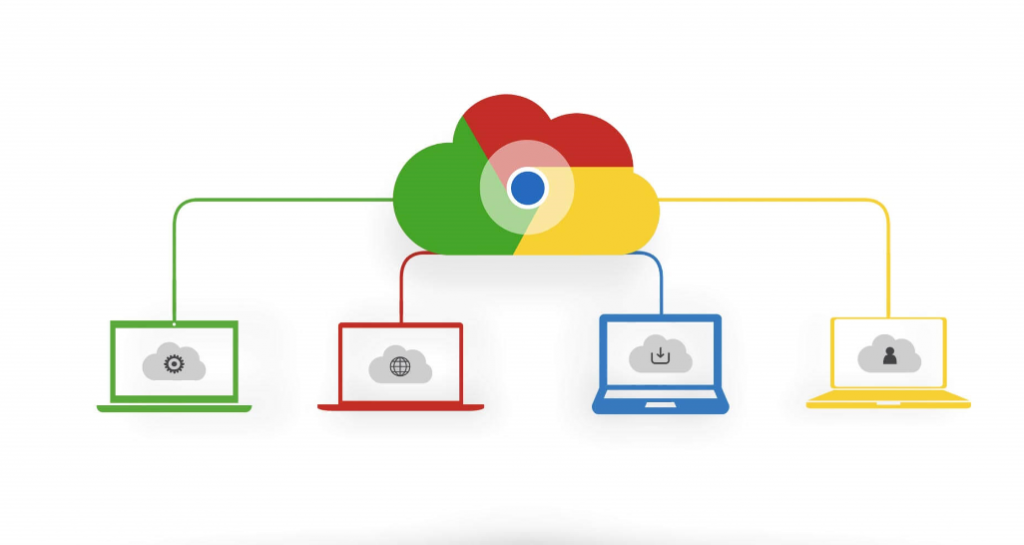
Als u zich afvraagt wat een Chromebook is in wezen een computer die loopt van de Chrome Linux gebaseerde OS als besturingssysteem, en gebruikt Google Chrome voor het uitvoeren van allerlei taken. De meerderheid van de gegevens en toepassingen worden opgeslagen in de cloud en niet op de computer zelf. Ze zijn goedkope (in vergelijking met andere laptops), draagbare en snel. Als u niet van plan bent over het uitvoeren van moeilijke taken met een computer, misschien een Chromebook wel de beste keuze voor u.
Of u nu net te denken op het krijgen van een, of een eigenaar van een nog, zijn hier een paar dingen in gedachten te houden voordat u uw nieuwe Chromebook.
Een Google-account maken
Chromebook is een Google-product zo duidelijk, u zult moeten hebben van een Google-account te gebruiken. De kansen zijn, u reeds één hebt, tenzij u gebruik geen diensten zoals Gmail of YouTube. Als u nog geen account heeft, klikt u op here te maken. Vergeet niet uw referenties als ze nodig zullen zijn om te zetten naar je nieuwe computer.
Leren te gebruiken cloud services en back-up van uw bestanden
Als u geen van cloud diensten reeds gebruikmaakt, hebt om te starten als u van plan bent over het gebruik van een Chromebook. Ze hebben niet veel interne ruimte, wat betekent dat u zal niet zitten kundig voor honderden Gigabit op opslaan. In plaats daarvan, hebt u voor het opslaan van al uw bestanden in de cloud. Start met behulp van diensten zoals Dropbox of Google Drive, en wanneer u uw Chromebook in gebruik, zul je niet problemen aan deze wijziging aan te passen, en dit zal de overgang vergemakkelijken.
Wanneer maken de overstap van een Mac/Windows te Chromebook, moet u een back-up van uw bestanden. Een cloud-dienst gebruik wordt aanbevolen. Opslaan van al uw bestanden er, en u zal zitten kundig voor toegang tot hen eenvoudig van uw Chromebook. Bent u aarzelend om cloud diensten te gebruiken, is met behulp van een extern opslagapparaat ook een optie.
Ook opgemerkt moet worden dat Chromebooks een cloud-gebaseerde systeem voor het afdrukken gebruiken, Google afdrukken. Wilt u iets op de nieuwe computer afdrukken, zul je een printer hebt die Google Print zal steunen. Bestanden die u wilt afdrukken zal worden verzonden naar de wolk, en vervolgens afgedrukt.
Het vinden van alternatieven voor uw programma ‘s
Chromebooks ondersteunen alleen Chromebook apps die middelen zul je zeggen vaarwel aan enkele van de programma’s die u gebruikt. Maar geen nood, u zal zitten kundig voor alternatieven voor de meeste van hen vinden. Hier zijn een paar voorbeelden:
Foto-editors
Als u beeld het uitgeven programma’s zoals Photoshop of GIMP gebruikt, is het mogelijk dat u teleurgesteld om te weten dat u niet kundig voor blijven gebruiken zitten zal als u naar de Chromebook overschakelt. Beide programma’s vereisen een heleboel bronnen en de Chromebook beschikt niet over de hardware te ondersteunen. Echter als u beeld, redacteurs niet voor werk gebruikt, kunt u zeker alternatieven vinden. Pixlr Editor, Sumo Paint en iPiccy Photo Editor gewoon om een paar te noemen.
Muziekspelers
We hebben reeds genoemd dat u niet kundig voor veel van uw gegevens op het apparaat zelf, en dat betekent zitten zal dat u zal niet zitten kundig voor opslaan van uw muziek lokaal opslaan. In plaats daarvan zul je te houden in de wolk. U kunt ook overschakelen naar muziek streaming diensten, zoals Spotify of Google Play Music.
Office apps
Vanaf vandaag werd Microsoft Office beschikbaar op alle Chromebooks, dus als je gewend bent aan die, u niet moeten zal overstappen naar iets anders. Er zijn echter ook office-hulpprogramma’s ingebouwd in de Chrome OS, zodat u Google Docs, Google dia’s en Google Sheets zonder moeite kunt.
Communicatie apps
Programma’s zoals Skype niet goed als u werkt zou hen willen, zoals u alleen zult gebruiken met de web-interface. Echter, er zijn alternatieven die kunt u in plaats daarvan. U kunt overschakelen naar apps zoals Google Hangouts, of kan je iets van alles-in-één, die alle van de populairste communicatie apps in één app combineert.
Chromebooks zijn eenvoudig, draagbaar, tsjiep en snel. Maar ze zijn niet voor iedereen. Als u sterk afhankelijk zijn van bepaalde programma’s en kan niet zonder hen leven, een Chromebook mogelijk niet de juiste keuze voor u nu. Maar als u een computer nodig voor regelmatiger gebruik, zoals surfen, Chromebook het zou kunnen zijn.